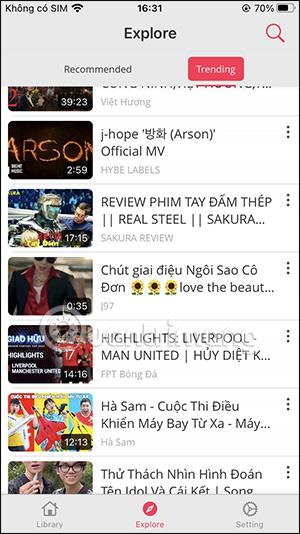Το MeMusic είναι μια εφαρμογή προβολής βίντεο στο iPhone, προερχόμενη από βίντεο YouTube με πολύ απλή διεπαφή χρήστη. Επιπλέον, το MeMusic έχει επίσης υποστήριξη για εκτέλεση στο παρασκήνιο ή απενεργοποίηση της οθόνης όταν ακούτε μουσική στο iPhone. Όταν παρακολουθείτε βίντεο στην εφαρμογή MeMusic, μπορείτε να μοιράζεστε βίντεο με άλλους με πολλούς τρόπους. Το παρακάτω άρθρο θα σας καθοδηγήσει πώς να χρησιμοποιήσετε το MeMusic για να παρακολουθήσετε βίντεο στο iPhone.
Οδηγίες για τη χρήση του MeMusic για παρακολούθηση βίντεο στο iPhone
Βήμα 1:
Μπορείτε να κατεβάσετε την εφαρμογή MeMusic για iPhone ακολουθώντας τον παρακάτω σύνδεσμο.
Βήμα 2:
Στη διεπαφή της εφαρμογής, βλέπετε 2 στοιχεία: προτεινόμενα βίντεο και μοντέρνα βίντεο που ταξινομεί η εφαρμογή.


Βήμα 3:
Μπορούμε να κάνουμε κλικ στο εικονίδιο του μεγεθυντικού φακού για να αναζητήσουμε βίντεο που μας αρέσουν. Τα αποτελέσματα θα εμφανιστούν αμέσως για να επιλέξετε το βίντεο που θέλετε να παρακολουθήσετε.

Βήμα 4:
Κάντε κλικ στο βίντεο για να το παρακολουθήσετε στην εφαρμογή MeMusic. Ακολουθεί η διεπαφή προβολής βίντεο στην εφαρμογή MeMusic. Η διεπαφή είναι αρκετά εντυπωσιακή με τα εικονίδια προσαρμογής του προγράμματος αναπαραγωγής μουσικής. Για γρήγορη εναλλαγή σε άλλο βίντεο , κάντε κλικ στο εικονίδιο με το βέλος προς τα πάνω . Από προεπιλογή, το MeMusic θα αφήνει πάντα την αυτόματη αναπαραγωγή του βίντεο.


Βήμα 5:
Επιπλέον, όταν κάνετε κλικ στο εικονίδιο του ρολογιού, θα έχετε την επιλογή να ορίσετε την ώρα απενεργοποίησης του βίντεο με τη δεδομένη ώρα όπως παρακάτω.
Βήμα 6:
Κάνοντας κλικ στο εικονίδιο ταχύτητας , θα μπορούμε να αλλάξουμε την ταχύτητα αναπαραγωγής βίντεο στο MeMusic.

Η εφαρμογή διαθέτει επίσης λειτουργία αναπαραγωγής βίντεο AirPlay όταν κάνετε κλικ στο εικονίδιο όπως φαίνεται παρακάτω.

Βήμα 7:
Εάν κάνετε κλικ στο εικονίδιο με τις 3 κουκκίδες , ο χρήστης θα έχει επιλογές όπως φαίνεται παρακάτω. Μπορείτε να προσθέσετε βίντεο σε λίστες αναπαραγωγής βίντεο στο MeMusic. Ή μοιραστείτε βίντεο μέσω άλλων επιλογών.